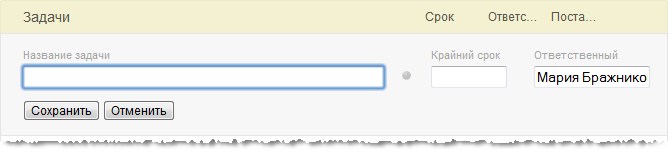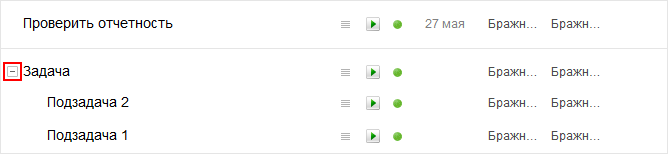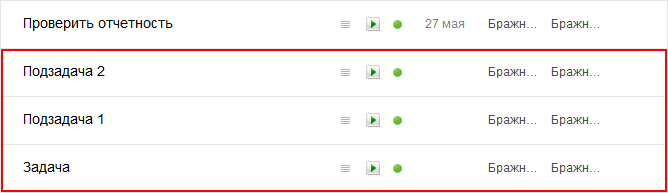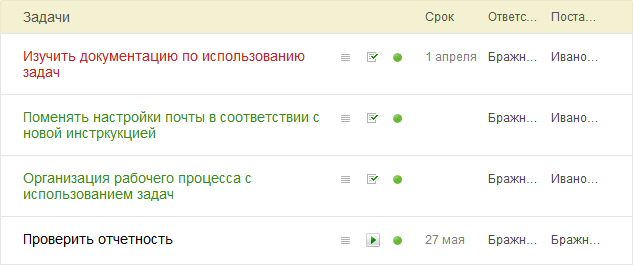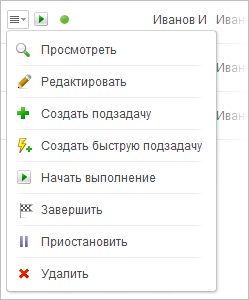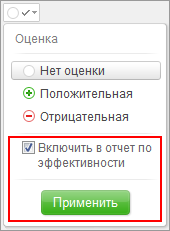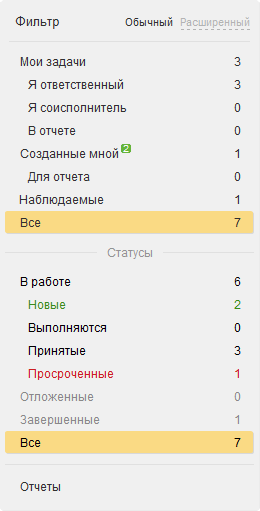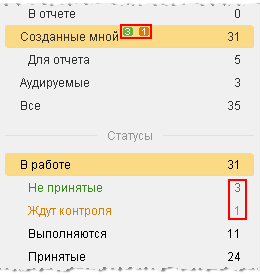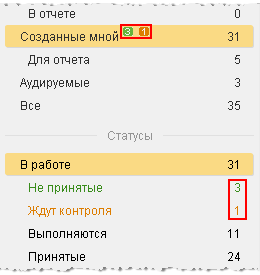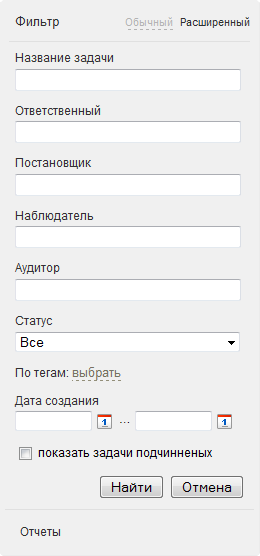|
|
Для отображения задач используется список задач, панель фильтра, а также кнопки управления.
Кнопки управления
Для управления задачами в списке используются следующие элементы управления:
 - Ссылка Добавить задачу, которая позволяет создать новую задачу в специальной форме; - Ссылка Добавить задачу, которая позволяет создать новую задачу в специальной форме;
 - Кнопка Создать быструю задачу, которая позволяет создать задачу прямо в списке задач: - Кнопка Создать быструю задачу, которая позволяет создать задачу прямо в списке задач:
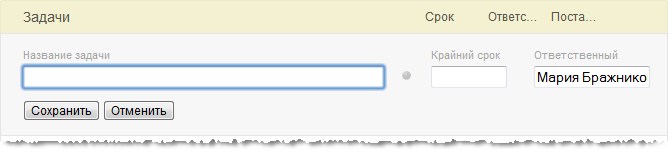
Выбор режима представления подзадач в списке:
 - Кнопка Список задач с подзадачами, которая включает режим отображения, при котором подзадачи группируются и находятся внутри задачи. - Кнопка Список задач с подзадачами, которая включает режим отображения, при котором подзадачи группируются и находятся внутри задачи.
По умолчанию все подзадачи свернуты:

Для того чтобы развернуть подзадачи, нажмите на кнопку  , под которой отображается их общее количество. После чего подзадачи будут отображены ниже родительской задачи: , под которой отображается их общее количество. После чего подзадачи будут отображены ниже родительской задачи:
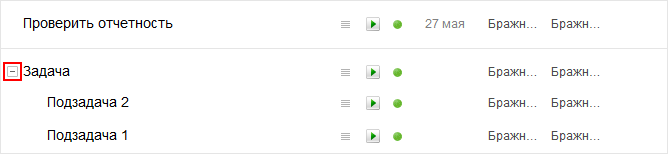
 - Кнопка Плоский список задач, которая включает режим отображения, при котором подзадачи не группируются и находятся в списке вместе с задачами. - Кнопка Плоский список задач, которая включает режим отображения, при котором подзадачи не группируются и находятся в списке вместе с задачами.
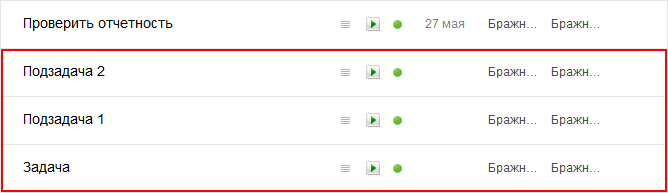
Примечание: Если при создании задачи была использована опция Копировать задачу нескольким ответственным, то будут созданы копии основной задачи в виде подзадач и основная задача, отмеченная иконкой  . Эта иконка будет отображаться в обоих режимах представления задач, но только рядом с родительской задачей.
Список задач
Внимание! В списке задач отображаются только те задачи, к которым вы непосредственно причастны (являетесь постановщиком, исполнителем или наблюдателем).
Просмотреть такие задачи, можно:
- на личной странице сотрудника, раздел Задачи;
- на своей личной странице в Расширенном представлении фильтра;
- на странице группы, раздел Задачи.
Примечание: Если в настройках группы для функционала задачи в поле Кто может просматривать все задачи указаны разрешающие права, то в рамках группы можно просматривать не только задачи, к которым вы причастны, но и чужие задачи.
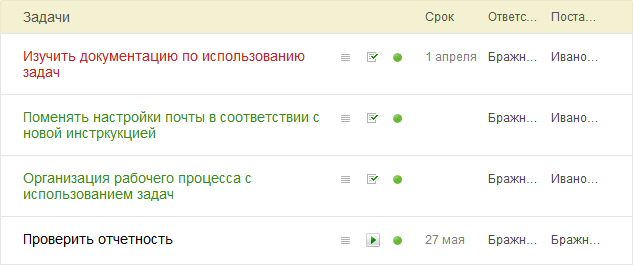
Форма списка имеет следующие поля:
- Колонка Задачи
<название_задачи> - ссылка, позволяющая перейти на страницу просмотра задачи. Для более удобного представления задачи, в соответствии с их статусом, отмечены разным цветом:
- зеленый - назначенные, но не принятые задачи;
- черный - принятые задачи или задачи, которые уже выполняются;
- красный - просроченные задачи;
- серый - завершенные или приостановленные задачи;
- оранжевый - отклоненные задачи или задачи, ожидающие контроля.
Меню действий:
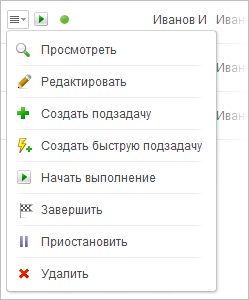
Примечание: Пункты меню действий, отмеченные *, доступны только постановщику задачи.
Статус выполнения задачи:
Меню выбора приоритета задачи:
 - низкий приоритет; - низкий приоритет;  - средний приоритет; - средний приоритет;  - высокий приоритет. - высокий приоритет.
Колонка Срок - отображается крайний срок выполнения поставленной задачи. Колонка Ответственный
<имя_сотрудника> - ссылка, позволяющая перейти на личную страницу сотрудника, которому назначена задача.
Колонка Постановщик
<имя_сотрудника> - ссылка, позволяющая перейти на личную страницу сотрудника, который назначил задачу.
- Последняя колонка (безымянная)
Меню выбора оценки выполненной задачи:
 - нет оценки; - нет оценки;  - положительная оценка; - положительная оценка;  - отрицательная оценка. - отрицательная оценка.
Примечание: Если сотрудник является начальником отдела, то он может создавать задачи для своих подчиненных, выполнение которых будет включаться в отчет по эффективности. Тогда в этой колонке появится соответствующий флаг (  ), указывающий на то, что задача будет включена в отчет по эффективности.
Также в меню оценок появится соответствующая опция (Включить в отчет по эффективности), для быстрого включения задачи в отчет прямо из списка задач:
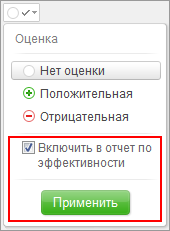
Флажок статуса завершения задачи:
 - кнопка, позволяющая завершить задачу прямо из списка задач; - кнопка, позволяющая завершить задачу прямо из списка задач;  - иконка, информирующая о том, что задача завершена. - иконка, информирующая о том, что задача завершена.
Для сортировки по какой-либо из этих колонок кликните на ее заголовок, после чего он изменит цвет фона. Также в нем будет отображено направление сортировки в виде символа ↑ или ↓.

Для отмены сортировки задач по какой-либо из колонок, используйте кнопку х.
Панель фильтра
Задачи в списке отображаются в соответствии с параметрами фильтра.
Форма фильтра имеет 2 режима представления: Обычный и Расширенный.
В нижней части формы фильтра в обоих режимах представления присутствует ссылка Отчеты, которая позволяет перейти к форме Отчет по эффективности.
Обычный режим представления формы фильтра
Этот режим представления используется для быстрой навигации среди задач (отображения в списке), в зависимости от их типа и статуса.
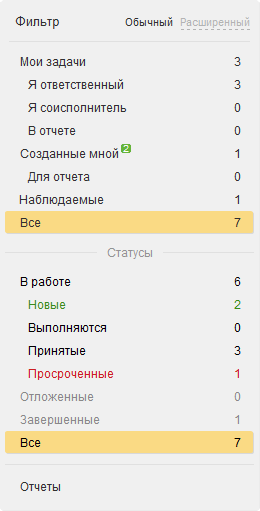
Фильтрация задач разбита на 2 блока:
- причастность сотрудника к задаче
- Мои задачи - все задачи, в которых вы выступаете в качестве ответственного или соисполнителя;
- Я ответственный - задачи, которые были назначены только вам;
- Я соисполнитель - задачи, которые были назначены вам и еще нескольким сотрудникам;
- В отчете - задачи, которые были назначены вам и будут занесены в отчет по эффективности;
- Созданные мной - все задачи, созданные вами;
- Наблюдаемые - все задачи, в которых вы, будете получать информацию о ходе задачи, поставленной другим сотрудником;
- Все - все задачи, к которым вы причастны.
Примечание: Количество задач в этом блоке отображается в зависимости от статуса, выбранного в нижнем блоке (Статусы).
Примечание: После пункта Созданные мной, только для ваших личных задач ( Личная страница – Задачи) сразу отображается количество задач этого типа, но с разными статусами (аналогично тем, что отображаются в блоке Статусы)
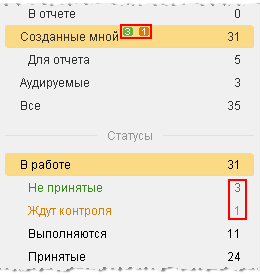
- статус задачи
- В работе:
- Не принятые* - задачи, назначенные вам, которые еще не приняты вашим начальником;
- Ждут контроля* - задачи, назначенные вами другому сотруднику, которые уже выполнены и требуют Вашего контроля;
- Новые - задачи, которые поставлены сотрудником, но не приняты вами или задачи, которые Вы поставили сотруднику, но он их еще не просматривал;
- Выполняются - задачи, которые выполняются на данный момент;
- Принятые - задачи, которые были приняты сотрудником;
- Просроченные - задачи, которые не были выполнены к указанному сроку;
- Отложенные - задачи, выполнение которых приостановлено;
- Завершенные - задачи, которые выполнены или задачи, ожидающие контроля;
- Все - все задачи.
Примечание: Статусы, отмеченные *, доступны только сотруднику, который может устанавливать в задачах опцию Проконтролировать результат выполнения.
Примечание: Статусы, Ждут контроля и Не принятые, доступны только при выборе пункта Созданные мной в верхнем блоке.
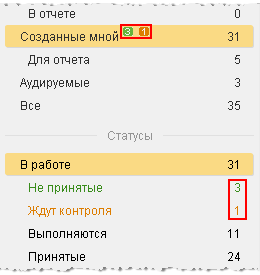
Примечание: Обратите внимание, что количество задач в списке зависит именно от опций, выбранных в панели фильтра. При неправильно выбранных опциях, может случиться так, что в списке вообще не будет отображаться ни одной задачи при их реальном существовании.
Для гарантированного отображения всех задач используйте опцию Все в обоих блоках фильтра.
Внимание! Если вы просматриваете свои задачи, то пункты в панели фильтра будут иметь отношение к Вам (Мои задачи, Созданные мной и.т.д.). Если же вы просматриваете чужие задачи, то названия пунктов уже будут относиться к сотруднику/сотруднице.
При просмотре задач группы будет отсутствовать верхний блок фильтра (Причастность сотрудника к задаче).
Расширенный режим представления формы фильтра
Этот режим представления используется для поиска задачи по каким-либо параметрам.
| 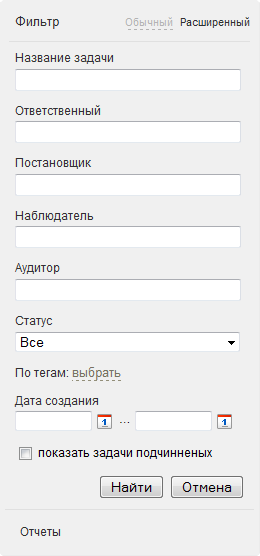
|
|
Назначение большинства полей фильтра ясно из их названия.
Опция показать задачи подчиненных позволяет отобразить задачи ваших подчиненных, если вы являетесь начальником подразделения.
|
|